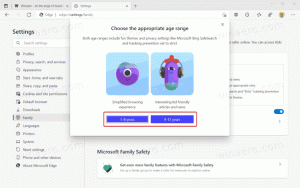Cum să mutați bibliotecile deasupra acestui computer în Windows 8.1

Daca compara Windows File Explorer în Windows 8 vs Windows 8.1, veți observa următoarea modificare: „Computer” este redenumit la „Acest PC” și „Biblioteci”, care se aflau deasupra folderului Computer în Windows 8, sunt acum sub „Acest PC'. Mulți utilizatori nu sunt mulțumiți de această rearanjare, ei consideră că este incomodă pentru utilizarea zilnică a Bibliotecilor. Să o reparăm într-o clipă!
Iată cum arată File Explorer pe Windows 8: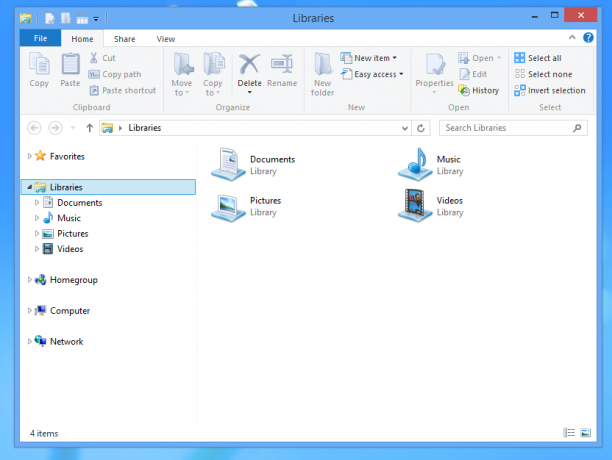
Și așa arată în Windows 8.1:
Pentru a obține același aranjament ca în Windows 8, trebuie să facem următoarele:
- Deschideți editorul de registry (vezi cum).
- Accesați următoarea cheie:
HKEY_CLASSES_ROOT\CLSID\{031E4825-7B94-4dc3-B131-E946B44C8DD5}Sfat: Poți accesați cheia de registry dorită cu un singur clic.
- În partea dreaptă, veți vedea SortOrderIndex valoare care este setată la 84 (în zecimale). Schimbați-l la 56, din nou în zecimale.
- Închideți toate ferestrele Explorer și deschideți una nouă. Rezultatul va fi următorul:
Puteți descărca modificări de registry gata de utilizat mai jos:
Mutați poziția Bibliotecilor deasupra acestui computer
Vedeți următorul videoclip dacă mai aveți întrebări: